Konvertálja az AAC-t M4B-vé elismert online és offline programokkal
Ha a zeneiparra vágyó egyének csoportjába tartozol, vagy csak egy tipikus ember vagy, aki szeretné személyre szabni hangsávjai információit, tegye ezt lehetővé fájlok M4B formátumba konvertálásával.
Kíváncsi lehet, hogyan kell ezt megtenni, és van erre megoldásunk. Tekintse meg ezt a bejegyzést, mert megosztjuk Önnel a módját, hogyan teheti ezt meg konvertálja az AAC-t M4B-vé és a lehető legjobb eszközöket.
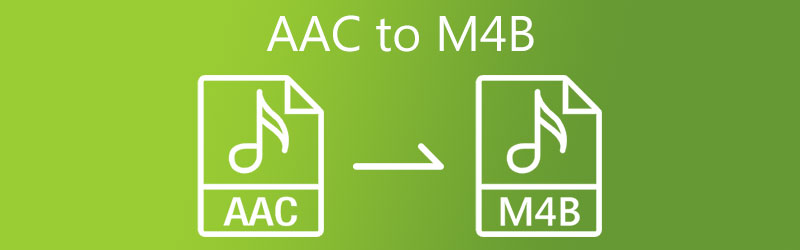
- 1. rész: Ismerje meg, mi az AAC és az M4B
- 2. rész: Az AAC egyszerű konvertálása M4B-vé
- 3. rész. Melyik eszköz működik jobban
- 4. rész. GYIK az AAC-M4B konverterről
1. rész: Ismerje meg, mi az AAC és az M4B
Az AAC formátum Advanced Audio Coding néven is ismert. Ez a tömörített hang- és zenei adatok szabványos formátuma. Ez a formátum az MP3 formátum utódja, de némi fejlesztéssel. Ettől eltekintve ez egy veszteséges formátum, de szinte minden szoftveren lejátszik.
Míg az M4B formátum egy hangoskönyv, amelyet az Apple hangoskönyvek tartására használ. Hasonló az M4A-hoz, és támogatja az olyan metaadatokat, mint a képek és a könyvjelzők.
2. rész: Az AAC egyszerű konvertálása M4B-vé
Az alábbiakban bemutatjuk azokat az AAC-M4B konvertereket, amelyeket akár interneten, akár asztali számítógépen használhat. Maradjon velünk ebben a részben, mert minden eszköz leírását adjuk, így tudni fogja, melyik eszköz működik a legjobban az Ön számára.
1. Vidmore Video Converter
Megtalálja a legjobb szoftvert egy egyszerű navigációs felülettel? Vidmore Video Converter az, akit keres. Ez az átfogó program Mac és Windows eszközökön működik a legjobban. Ettől eltekintve, ez egy többcélú eszköz, mivel képes szerkeszteni és konvertálni a hangot és a videót különböző formátumokba. Éppen ezért, ha Ön egy egyszerű egyéniség, aki amatőr a hangszerkesztésben és a saját készítésű hangsávok elnevezésében, a Vidmore Video Converter biztosan segíteni fog Önnek!
Ami még előnyösebbé teszi minden felhasználó számára, az a gyorsabb konverziós sebesség. És nem kell professzionális szerkesztőnek lennie ahhoz, hogy teljes mértékben használni tudja ezt a professzionális szoftvert. Ha tudni szeretné, hogyan működik ez a csodálatos eszköz, vessen egy pillantást az alábbi útmutatóra.
1. lépés: Töltse le az AAC to M4B szoftvert
Ezen túlmenően le kell töltenie az eszközt az alábbi Letöltés gombok valamelyikére kattintva. A letöltés után telepítse és indítsa el az eszközén.
2. lépés: Szúrjon be AAC fájlokat
Miután a program már fut, nyissa meg, és amint a fő felületen megjelenik, érintse meg a Fájlok hozzáadása a képernyő bal felső sarkában, és válassza ki a konvertálni kívánt AAC-fájlt. Vagy egyszerűen kattintson a Plusz ikont a gyorsabb mód érdekében.
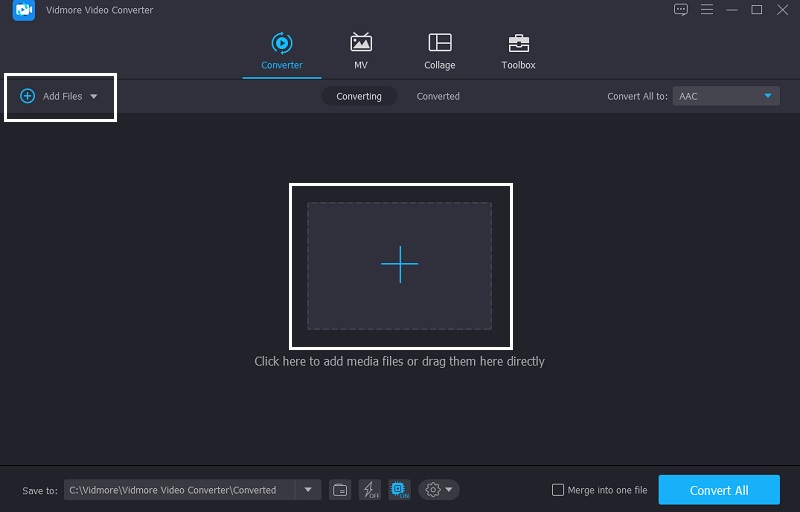
3. lépés: Válassza ki az M4B formátumot
Ezután kattintson a legördülő menüre a képernyő jobb oldalán, miután hozzáadta az AAC-fájlt a Idővonal. Ezt követően folytassa a Hang fület, és keresse meg a M4B formátumba, és válassza ki.
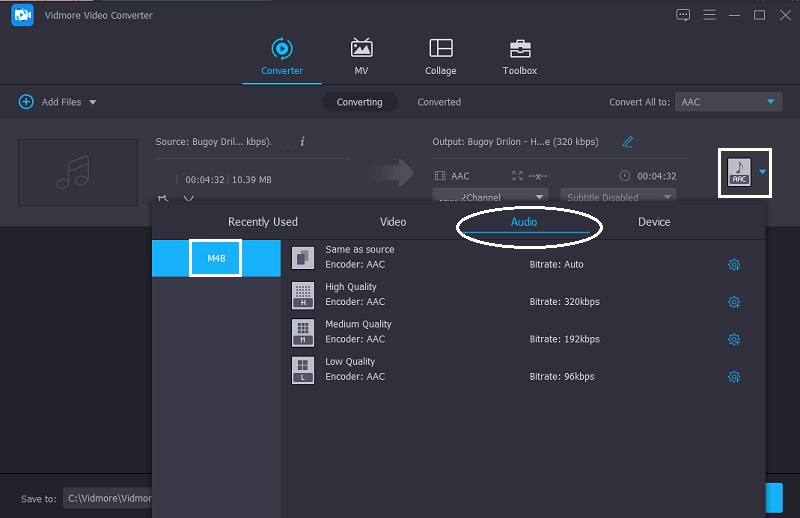
Miután kiválasztotta a hangsáv megfelelő formátumát, a hangminőséget is módosíthatja a gombra kattintva Beállítások a formátum jobb oldalán, és vegye át az irányítást a Bitrate, Csatorna és Mintavételi ráta. Ennek szabályozásával választhat, hogy rontja a minőséget vagy fenntartja azt. Miután eldöntötte a módosítást, érintse meg a gombot Új létrehozása gomb.
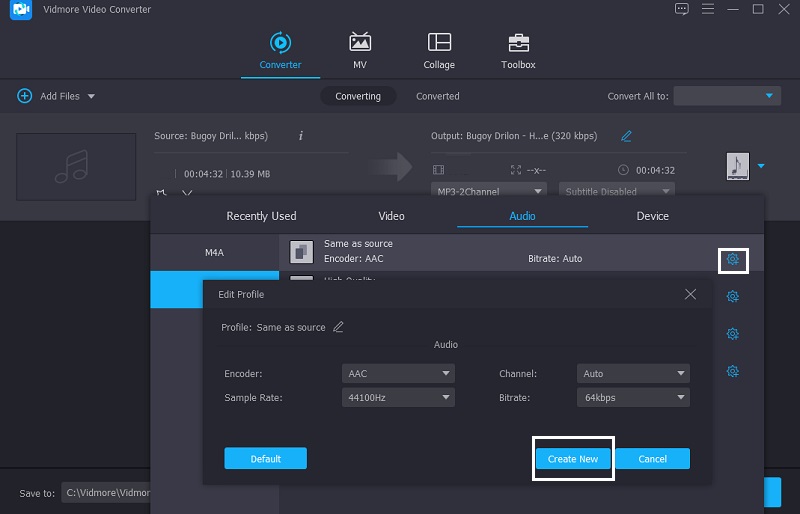
4. lépés: Folytassa az átalakítást
Miután elvégezte az összes beállítást a hangsávokon, folytassa az átalakítási folyamatot a gomb megérintésével Összes konvertálása gomb. Ezután várjon néhány másodpercet, hogy sikeresen konvertálja az AAC-t M4B-fájlokká.
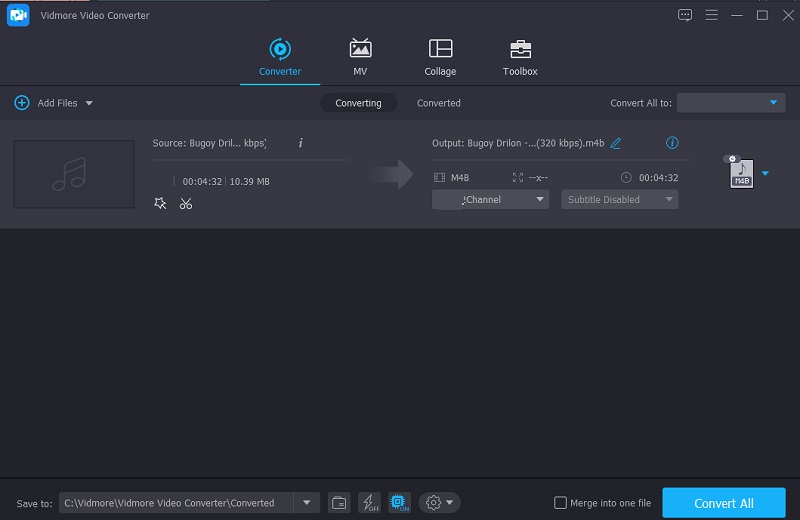
2. Vidmore Free Video Converter
Ha Ön úton van, jobb, ha online eszközt választ, hogy ne kelljen harmadik féltől származó alkalmazásokat letöltenie az ACC-fájlok M4B formátumba konvertálásához. És a leginkább javasolt online program, amelyet használhat, a Vidmore Free Video Converter. Annak ellenére, hogy ez egy web alapú program, a legjobb hang- és videokonvertereken sem működik. Mert az M4B-hez hasonlóan különböző fájlformátumokat kínál. Ettől eltekintve, konvertálásakor nincs szükség fájlméret-korlátozásra a hangsávoknál. Ha tudni szeretné, hogyan lehet az AAC-t M4B-re konvertálni ezzel a bejegyzéssel, olvassa el az alábbi utasítást.
1. lépés: Menjen a Vidmore Free Video Converter hivatalos oldalára, és jelölje be a Fájlok hozzáadása konvertáláshoz fülön, hogy letölthesse az indítóját.
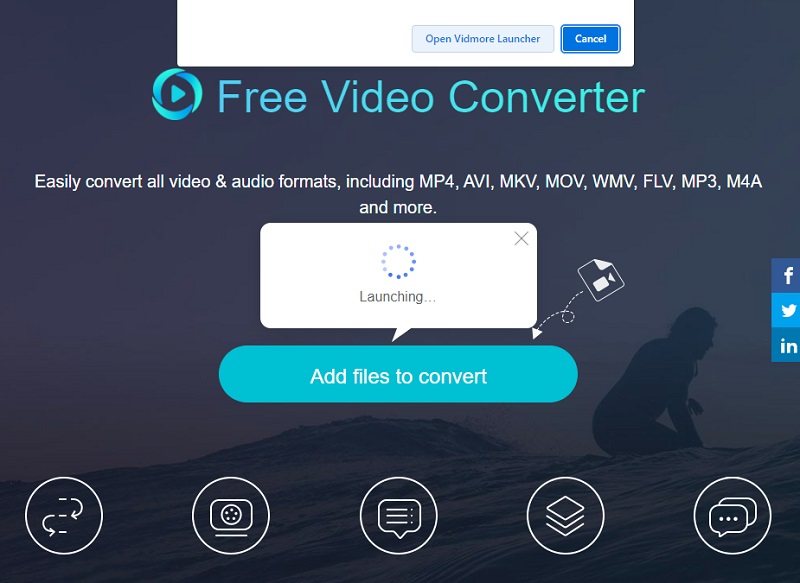
2. lépés: Az indító letöltése után érintse meg a Fájlok hozzáadása konvertáláshoz ismét, majd válassza ki az AAC fájlokat a sajátjából Mappa. Miután a hangsáv megjelenik a képernyőn, hozzáadhat egy másik hangsávot, egyszerűen kattintson a gombra Fájl hozzáadása a fő felület bal felső részén.
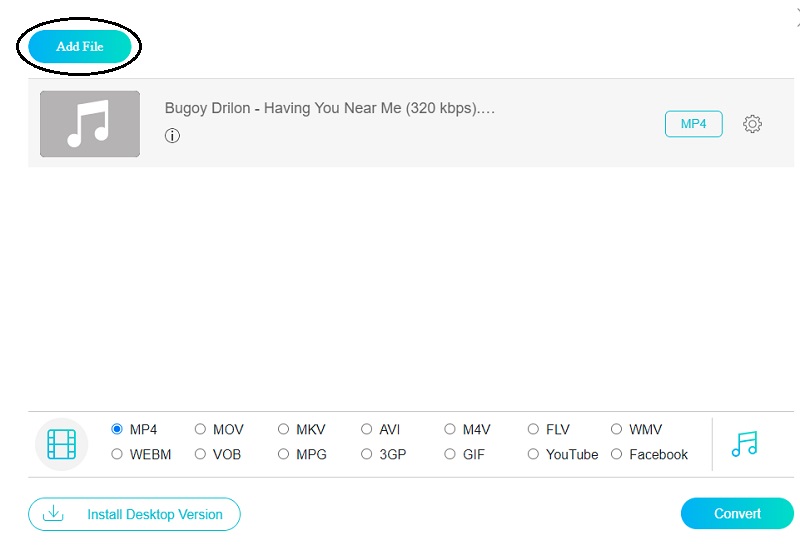
3. lépés: Ezután folytathatja a hangfájlok formátumának kiválasztását. Csak érintse meg a Zene ikont a képernyő alsó részén, és jelölje be a M4B a képernyőn megjelenő választási lehetőségekről.
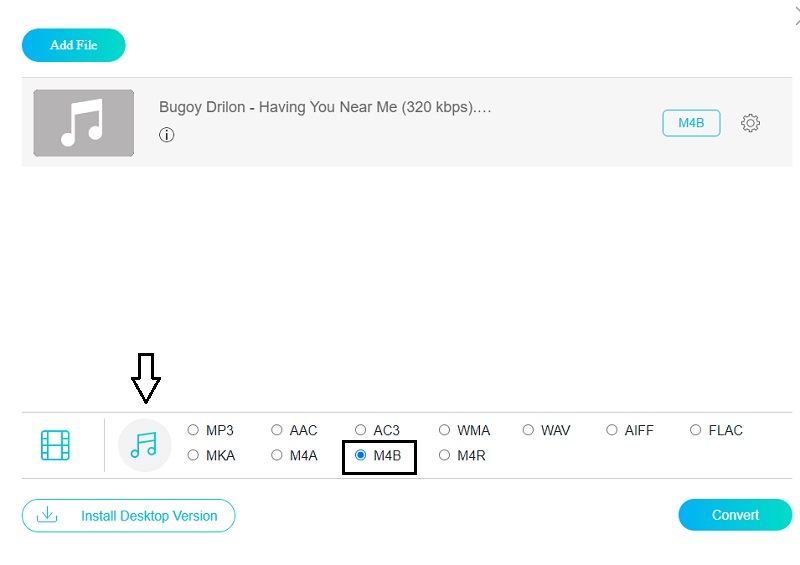
A hang minőségét is kézbe veheti, ha csökkenteni szeretné a fájlméretet vagy a minőséget. Ezt úgy teheti meg, hogy rögzíti a Hangbeállítások a képernyő jobb oldalán. Csak kattintson a legördülő nyílra Bitrate, Mintavételi ráta és Csatorna.
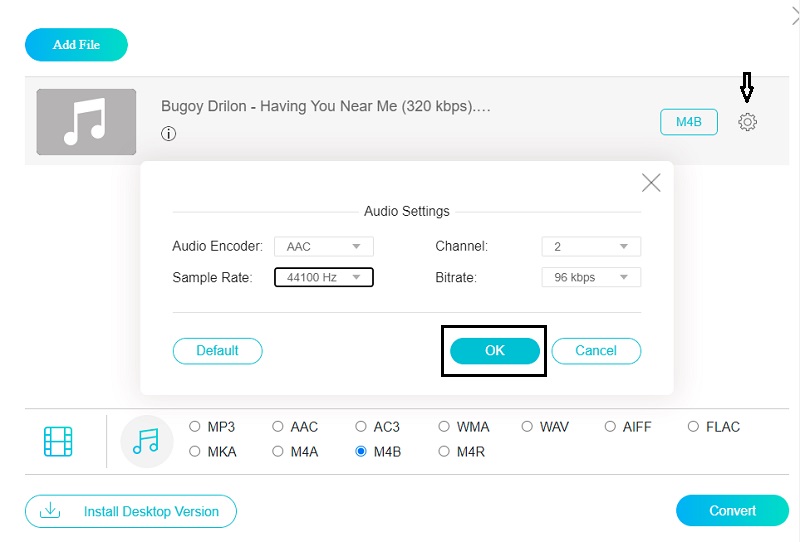
4. lépés: Ha eldöntötte a választott formátumot, és befejezte a hangminőség módosítását, akkor most folytathatja a konvertálást a Alakítani gomb. Megjelenik egy mappa, ahol kiválaszthatja a fájl helyét, majd érintse meg a Mappa kiválasztása és várja meg, amíg a hangfájlok konvertálásra kerülnek.
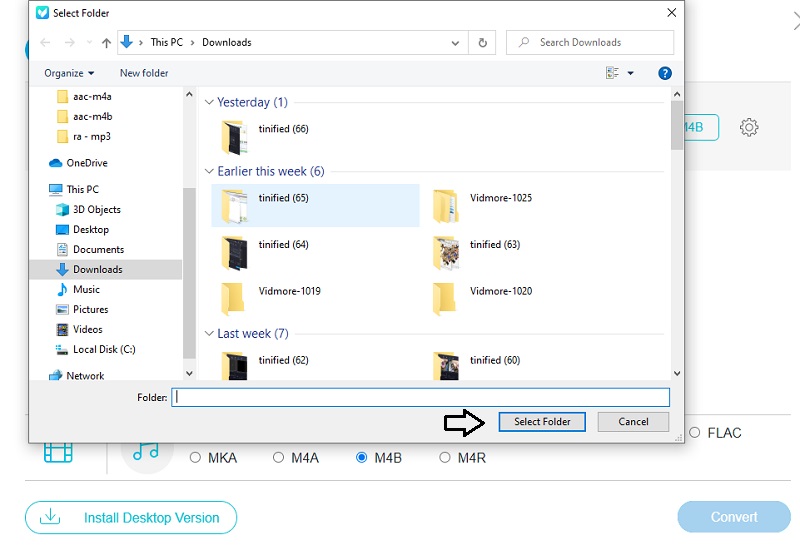
3. rész. Melyik eszköz működik jobban
Ha össze akarjuk hasonlítani, hogy melyik eszköz működik jobban, akkor természetesen az asztali eszközre megyünk, amely a Vidmore Video Converter. Amellett, hogy ezek az audiokonverterek internetkapcsolat nélkül is működnek, több hozzáférése lesz a hangsávokhoz a fejlett szerkesztési funkcióinak köszönhetően, mint például a hang vágása és vágása. Ellentétben az online audio konverterrel, amelynek használata korlátozott. Végül, a Vidmore Free Video Converter csak egy tiszta hang- és videó konverter.
| JELLEMZŐK | VIDMORE VIDEO ÁTALAKÍTÓ | VIDMORE INGYENES VIDEO ÁTALAKÍTÓ |
| Működik Mac és Windows rendszeren | ||
| Felhasználóbarát felület | ||
| Internet nélkül is működik | ||
| Speciális szerkesztési funkciókkal rendelkezik |
4. rész. GYIK az AAC-M4B konverterről
1. Melyik a jobb minőség, az M4B vagy az MP3?
Az M4B és az MP3 összehasonlításakor egyértelmű, hogy az M4B kiváló hangminőséggel rendelkezik. Az M4B bitsebessége nagyobb, ami nagyobb fájlméretnek és ezáltal jobb hangminőségnek felel meg.
2. Mi az előnye az M4B formátumnak?
Az M4B fájl előnye, hogy több információt hordoz, például hiperhivatkozásokat, grafikákat és fejezetjelzőket.
3. Van különbség az M4A és az M4B között?
A fő különbség köztük az, hogy az M4A egy zenei fájlkiterjesztés, míg az M4B egy hangoskönyv-formátum.
Következtetés
Most, hogy van egy ötlete, hogy AAC fájljait M4B formátumba konvertálhatja, elkezdheti konvertálni őket a legjobb online és offline segítségével. AAC-M4B konverter. Ha azonban jobban szeretné irányítani a hangminőséget, akkor jobb, ha az audio konvertáló szoftvert választja.


